Спарклайны — это мини-диаграммы, размещенные в отдельных ячейках, каждая из которых представляет строку данных из вашего выбора. Но если спарклайны отсутствуют или не отображаются в электронной таблице Excel при открытии файла, в этом посте вы узнаете, как включить спарклайны в Excel.
Исправить спарклайны, не отображающиеся в Excel
Если спарклайны отсутствуют или не отображаются в Excel, выполните следующие действия, чтобы включить спарклайны в Excel:
- Снятие защиты с рабочей тетради.
- Удаление ненужных символов.
- Отображение данных из скрытых строк и столбцов.
1) Снятие защиты с рабочей книги.
Программы для Windows, мобильные приложения, игры — ВСЁ БЕСПЛАТНО, в нашем закрытом телеграмм канале — Подписывайтесь:)
Спарклайны не появятся, если лист защищен, поэтому его необходимо снять. Выполните следующие действия, чтобы снять защиту с электронной таблицы.
Щелкните рабочий лист.

Перейдите на вкладку «Рецензирование» и нажмите кнопку Снять защиту с листа кнопку в группе Защита.
Введите свой пароль и нажмите Enter.
Проверьте спарклайн в столбце, чтобы убедиться, что он отображается правильно.
2) Удаление ненужных символов
Если в ваших данных есть нежелательные символы, такие как восклицательные знаки, звездочки, хэштеги или разрывы строк, спарклайны не будут отображаться в вашей электронной таблице, поэтому вам необходимо удалить символы с помощью функции «Найти и заменить». Выполните следующие действия, чтобы использовать функцию «Найти и заменить» для удаления символов в Excel.

Выберите ячейку, содержащую первый символ, который вы хотите удалить.
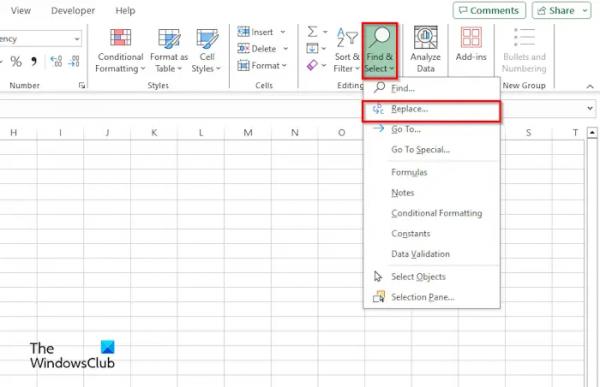
Выберите вкладку «Главная», нажмите кнопку «Редактирование» и выберите Найти и заменить из меню.
Откроется диалоговое окно «Найти и заменить».
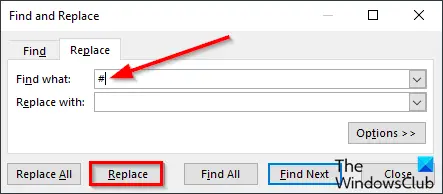
Нажмите Заменять из меню.
в Найти то, что в поле вставьте символ, который хотите удалить, например, хэштег из таблицы.
в Заменить поле, оставьте ячейку пустой.
Затем нажмите кнопку Заменять кнопка.
Сделайте то же самое с ячейкой, содержащей амперсанд.
Если вы пытаетесь заменить звездочку

все число внутри ячейки будет удалено, поэтому вам придется ввести данные заново.
Теперь посмотрите, правильно ли отображается спарклайн.
4) Показ данных из скрытых строк и столбцов
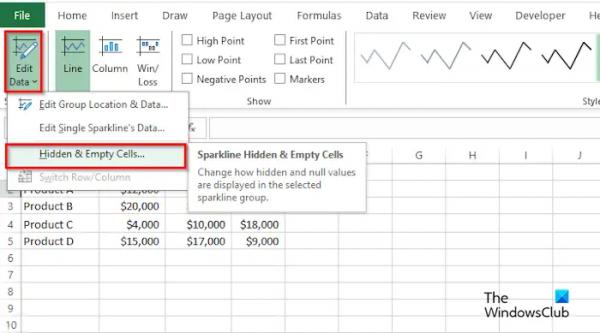
Выберите столбец, содержащий спарклайн, и нажмите «Спарклайн» на ленте. Нажмите кнопку Редактировать данные кнопку, затем выберите Скрытые и пустые ячейки
из меню.

Откроется диалоговое окно «Настройка скрытых и пустых ячеек».Установите флажок ‘Показывать данные в скрытых строках и столбцах
.’ Затем нажмитеХОРОШО
.
Почему мои спарклайны не отображаются в Excel?
Спарклайны могут не работать по разным причинам, например, если лист не защищен, в электронной таблице присутствуют нежелательные символы, числа находятся в текстовом формате или необходимо обновить Excel.
ЧИТАЙТЕ: тема Excel не применяется
Сколько спарклайнов в Excel 2013?
В Microsoft Excel существует три типа спарклайнов: линия, столбец и выигрыш/проигрыш. Спарклайны — это мини-диаграммы, размещенные в отдельных ячейках, каждая из которых представляет строку данных из вашего выбора.
ЧИТАЙТЕ: Разница между листами и книгами в Excel
Мы надеемся, что вы понимаете, как решить проблему «спарклайн не работает в Excel».



